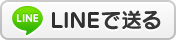2012年06月16日
写真にフレームをつけてみましょう。
今回紹介するジェネレーターは
画像を切り抜いて、回転させたりフレームをつけたり出来る
「クロッパー」というツールです。

<使い方>
1.参照ボタンを押して、使用する画像をローカルから選択し、
(JPEG画像またはPNG画像を使用します)
「アップロードして編集開始」ボタンをクリックします。

2.画像を切り抜く範囲を決めます。

3.「画像作成オプション」をクリックして使用するフレームを選択します。

4.「切り取り画像を作成」ボタンをクリックします。
完成した画像を「右クリック→名前をつけて保存」して下さい。
こんな感じに出来上がります。
バレンタインフレーム1(縦長)

いちごフレーム

証明書

ハート型

丸型

フレームの種類によっては写真がほとんど隠れてしまうものもありますので、
いろいろ試してみて下さい。
画像を切り抜いて、回転させたりフレームをつけたり出来る
「クロッパー」というツールです。

<使い方>
1.参照ボタンを押して、使用する画像をローカルから選択し、
(JPEG画像またはPNG画像を使用します)
「アップロードして編集開始」ボタンをクリックします。

2.画像を切り抜く範囲を決めます。

3.「画像作成オプション」をクリックして使用するフレームを選択します。

4.「切り取り画像を作成」ボタンをクリックします。
完成した画像を「右クリック→名前をつけて保存」して下さい。
こんな感じに出来上がります。
バレンタインフレーム1(縦長)

いちごフレーム

証明書

ハート型

丸型

フレームの種類によっては写真がほとんど隠れてしまうものもありますので、
いろいろ試してみて下さい。
Posted by SemiPro(佐野進一) at 07:40│Comments(7)
│画像加工
この記事へのコメント
おもしろーい。
ありがとうございます。
ありがとうございます。
Posted by 石原 万里子 at 2012年06月16日 10:07
at 2012年06月16日 10:07
 at 2012年06月16日 10:07
at 2012年06月16日 10:07ねこちゃん、かわいい!!!
こんな、フレームができるように、なるといいのですが
これなら挑戦できそうですのでしてみます
こんな、フレームができるように、なるといいのですが
これなら挑戦できそうですのでしてみます
Posted by ポコ at 2012年06月16日 10:56
石原 万里子さん
いろいろ試してみて下さいね。
ポコさん
これらは間違えたり失敗したりしても壊れる心配がないものなので、挑戦してみて下さい。
いろいろ試してみて下さいね。
ポコさん
これらは間違えたり失敗したりしても壊れる心配がないものなので、挑戦してみて下さい。
Posted by SemiPro(佐野進一) at 2012年06月16日 15:42
at 2012年06月16日 15:42
 at 2012年06月16日 15:42
at 2012年06月16日 15:42このねこちゃん、可愛いですね~
じっくり試す時間がほしい(^^;)
気長に待っててくださいね(笑)
じっくり試す時間がほしい(^^;)
気長に待っててくださいね(笑)
Posted by 今村建材 嗣リン at 2012年06月17日 22:14
at 2012年06月17日 22:14
 at 2012年06月17日 22:14
at 2012年06月17日 22:14嗣リンさん
待っていてもいいですけど、次から次へ新しいジェネレーターが出てきますよ。
待っていてもいいですけど、次から次へ新しいジェネレーターが出てきますよ。
Posted by SemiPro(佐野進一) at 2012年06月17日 22:37
at 2012年06月17日 22:37
 at 2012年06月17日 22:37
at 2012年06月17日 22:37今日は遠くからお出でいただき有難うございました。
「クロッパー」ツール,このブログで鮮明に分かりました。
今後もお気づきのことをよろしくお願いいたします。
「クロッパー」ツール,このブログで鮮明に分かりました。
今後もお気づきのことをよろしくお願いいたします。
Posted by いわみつ at 2012年07月25日 23:02
at 2012年07月25日 23:02
 at 2012年07月25日 23:02
at 2012年07月25日 23:02いわみつさん
お疲れ様でした。
私は「クロッパー」と言われても何のことだかピンときませんでした(^^;)
すぐに分かればもう少しアドバイス出来たかもしれませんね。
お疲れ様でした。
私は「クロッパー」と言われても何のことだかピンときませんでした(^^;)
すぐに分かればもう少しアドバイス出来たかもしれませんね。
Posted by SemiPro(佐野進一) at 2012年07月26日 08:10
at 2012年07月26日 08:10
 at 2012年07月26日 08:10
at 2012年07月26日 08:10<ご注意>
書き込まれた内容は公開され、ブログの持ち主だけが削除できます。 |